A Kapcsolóvezérlés használata a készüléken egy másik Apple-készülék vezérlésére
A Kapcsolóvezérlés Másik eszközök használata funkciójával távolról vezérelheti az ugyanazon a Wi-Fi-hálózaton lévő egyéb Apple-készülékeit anélkül, hogy bármilyen kapcsolócsatlakozást módosítania kellene. Ez lehetővé teszi, hogy Macjén vagy Apple TV készülékén ugyanazzal a kapcsolókonfigurációval navigáljon, mint amelyet az iPhone vezérléséhez használ.
Másik készülék vezérlése iPhone, iPad vagy iPod touch készülékkel
Csatlakoztassa a készülékeket ugyanahhoz a Wi-Fi-hálózathoz.
Jelentkezzen be az iCloudba ugyanazzal az Apple ID azonosítóval mindkét készüléken.
Ha Macet szeretne vezérelni, válassza ki az Apple menü > Rendszerbeállítások pontot a számítógépen.
Válassza ki a Kisegítő lehetőségek elemet. Az oldalsávon válassza a Kapcsolóvezérlés lehetőséget.
Jelölje be a „Platformváltás engedélyezése a számítógép vezérléséhez” jelölőnégyzetet.
Ha még nem tette meg, kapcsolja be a Kapcsolóvezérlést iPhone, iPad vagy iPod touch készülékén.
Használja a kapcsolót a Kapcsolóvezérlés menüben való navigáláshoz. Válassza ki az Eszköz lehetőséget.
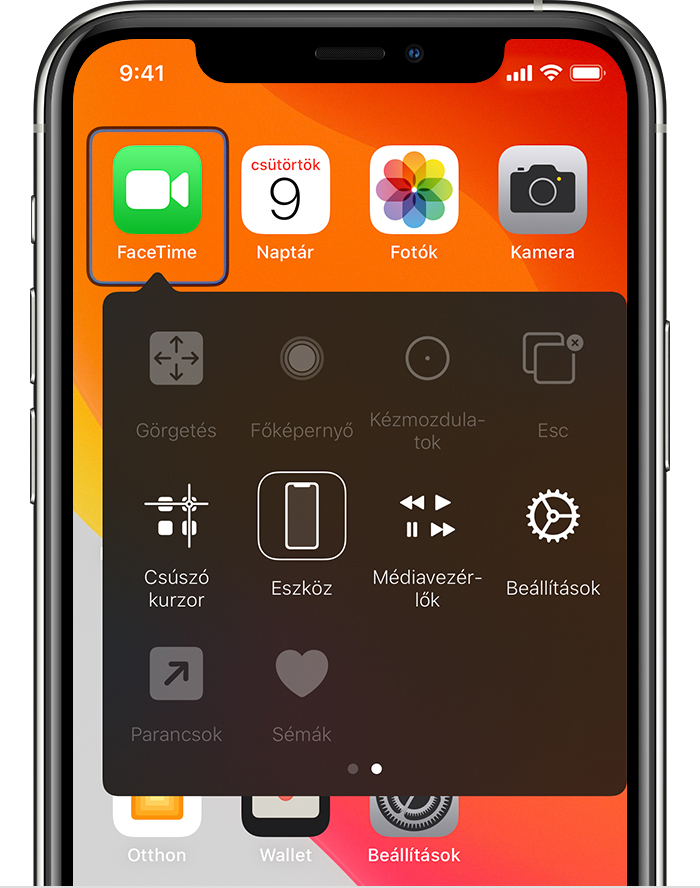
Válassza ki a Másik eszköz használata lehetőséget.
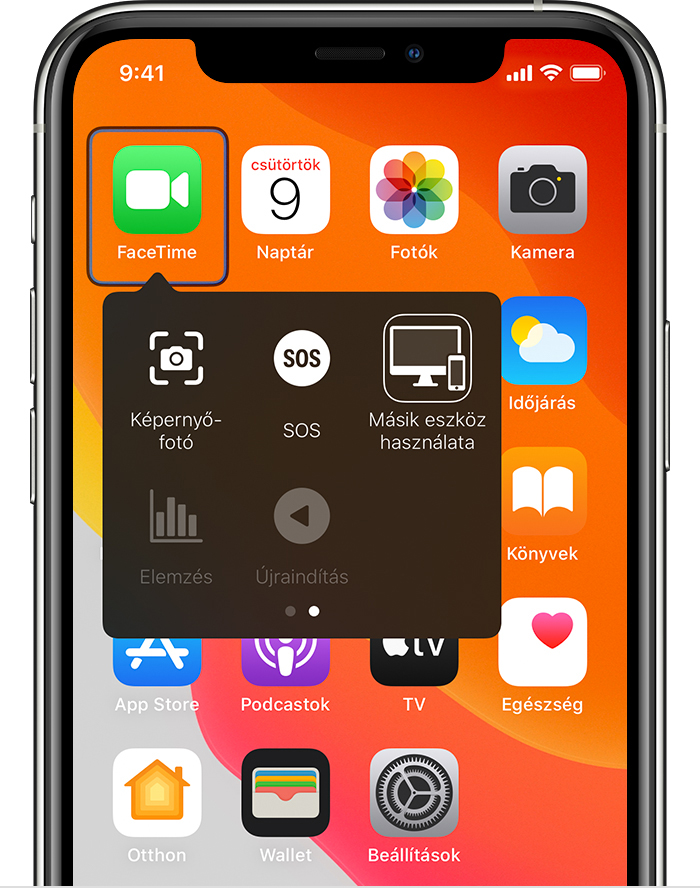
Válassza ki az irányítani kívánt eszközt, majd a Csatlakozás lehetőséget. Most már használhatja az iPhone, iPad vagy iPod touch készülékhez csatlakoztatott kapcsolót a másik eszköz vezérlésére.
Másik készülék vezérlése Mac számítógéppel
Csatlakoztassa a készülékeket ugyanahhoz a Wi-Fi-hálózathoz.
Jelentkezzen be az iCloudba ugyanazzal az Apple ID azonosítóval mindkét készüléken.
Ha még nem tette meg, kapcsolja be a Kapcsolóvezérlést a Macen.
Használja a kapcsolót a Kapcsolóvezérlés kezdőpaneljén való navigáláshoz. Válassza ki az Eszközök lehetőséget.

Válassza ki az irányítani kívánt eszközt, majd a Csatlakozás lehetőséget. Most már használhatja a Machez csatlakoztatott kapcsolót a másik eszköz vezérlésére.
Másik eszköz vezérlésének leállítása
Ha le szeretné állítani a másik eszköz vezérlését, nyomja meg és tartsa nyomva tíz másodpercig a kapcsolót. A kapcsoló ismét az eredeti eszközt fogja vezérelni.
Az alábbiak szerint is elvégezheti a műveletet:
Mac vezérlésének leállítása
Használja a kapcsolót a Kapcsolóvezérlés kezdőpaneljén való navigáláshoz. Válassza ki az Eszközök lehetőséget.
Válassza ki a Leválasztás elemet. A kapcsoló ismét az eredeti eszközt fogja vezérelni.
iPhone, iPad vagy iPod touch vezérlésének leállítása
Használja a kapcsolót a Kapcsolóvezérlés menüben való navigáláshoz. Válassza ki az Eszköz lehetőséget.
Válassza ki az Eszközhasználat leállítása elemet. A kapcsoló ismét az eredeti eszközt fogja vezérelni.
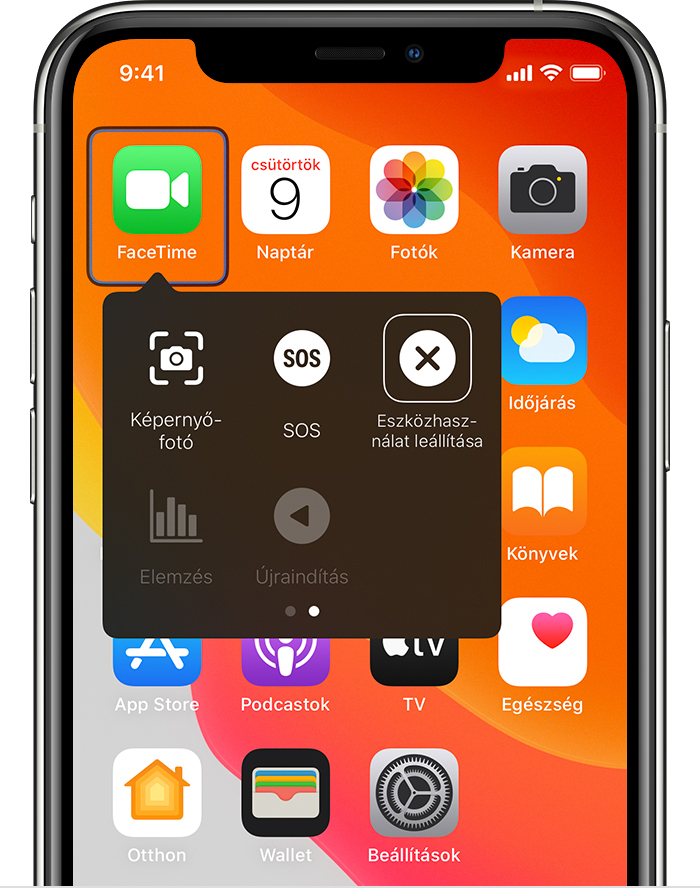
A Kapcsolóvezérlés kikapcsolása
Ha teljes egészében ki szeretné kapcsolni a Kapcsolóvezérlés funkciót, kövesse a készülékének megfelelő lépéseket:
A Kapcsolóvezérlés kikapcsolása iPhone, iPad vagy iPod touch készüléken
A kapcsoló segítségével navigáljon a Beállítások > Kisegítő lehetőségek > Kapcsolóvezérlés ponthoz, és kapcsolja ki a beállítást.
A főgombot, illetve bizonyos modelleken az oldalsó gombot háromszor megnyomva bármikor kikapcsolhatja a Kapcsolóvezérlés funkciót.
A Kapcsolóvezérlés kikapcsolása Macen
A kapcsoló segítségével navigáljon a Rendszerbeállítások > Kisegítő lehetőségek > Kapcsolóvezérlés pontba, és törölje a jelet a Kapcsolóvezérlés engedélyezése négyzetből.
